Page 1
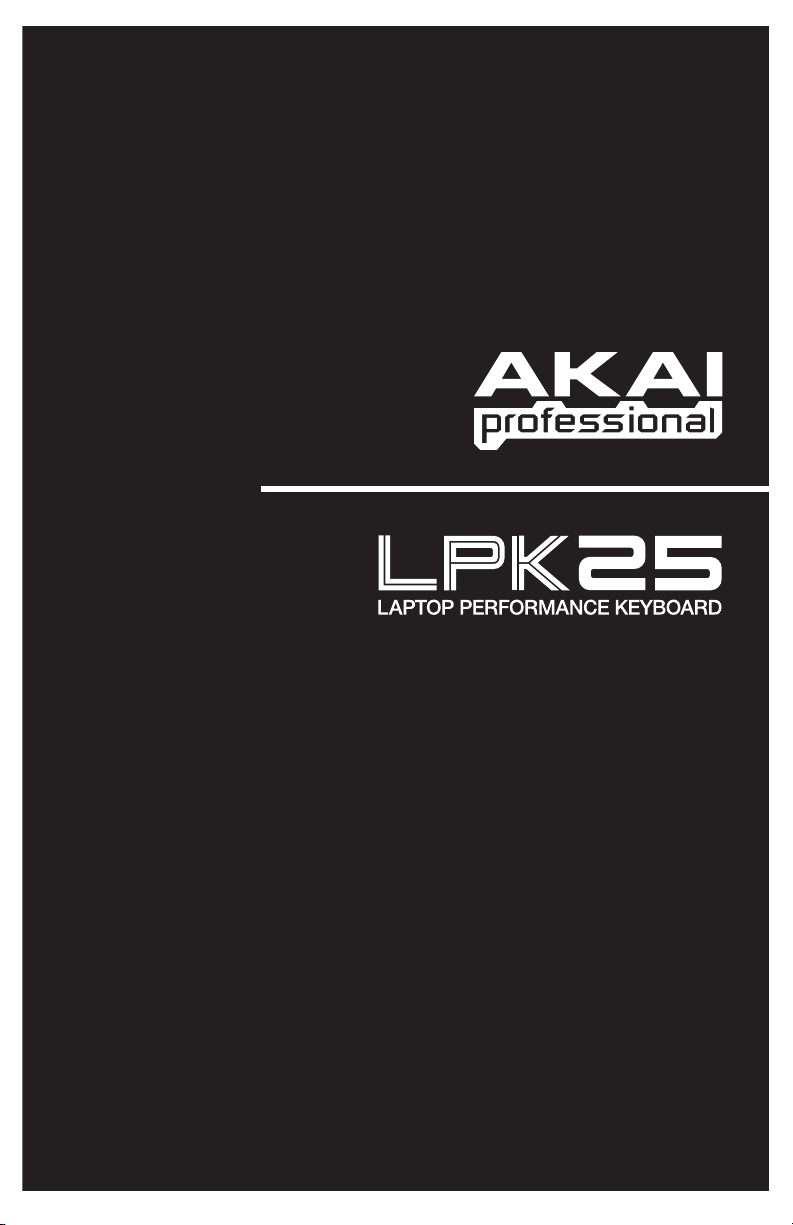
GUIDA RAPIDA
ITALIANO
WWW.AKAIPRO.COM
Page 2
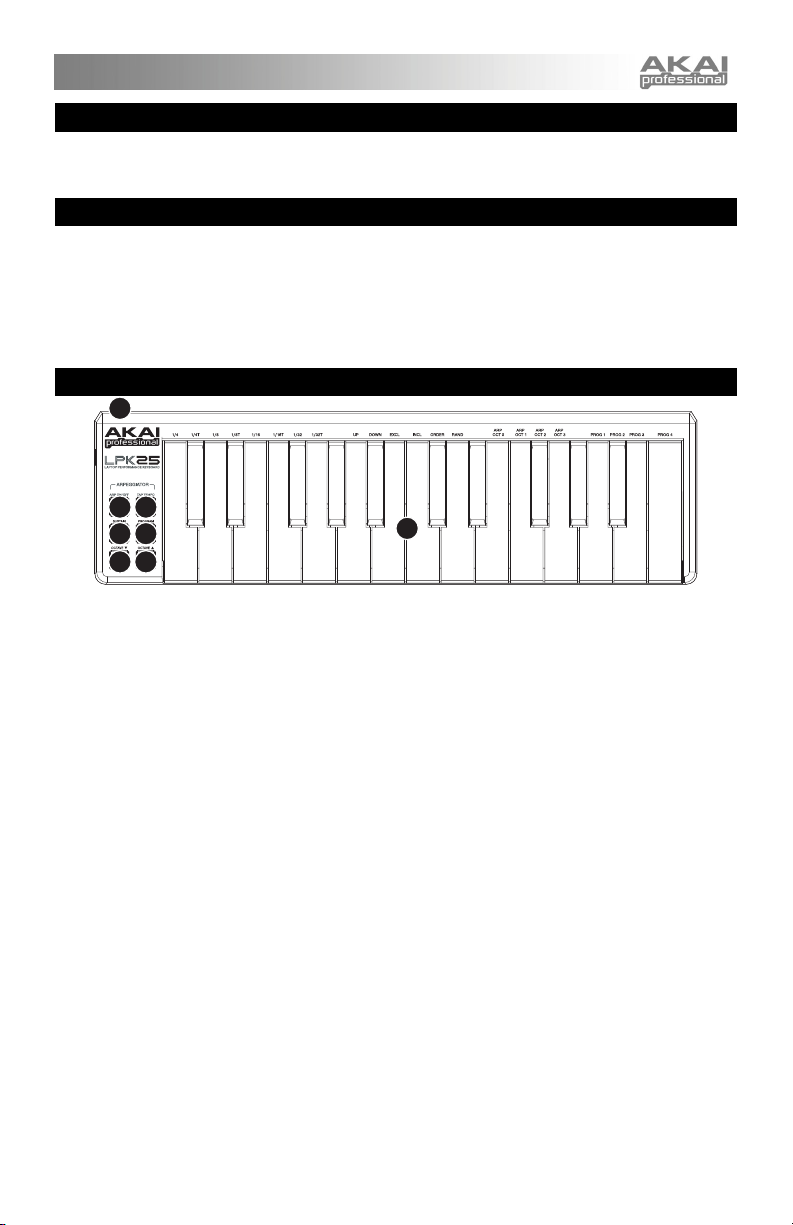
CONTENUTI DELLA CONFEZIONE
y LPK25 y CD recante il software
y Cavo USB y Istruzioni di sicurezza e garanzia
CD RECANTE IL SOFTWARE
Utenti PC: per installare l’Editor Akai Professional LPK25, aprire i contenuti del disco, fare doppio clic su Setup.exe e seguire
le istruzioni su schermo. Per aprire l’editor, collegare l’LPK25 al computer servendosi di un cavo standard USB (in dotazione),
quindi fare doppio clic sul file LPK25 Editor.exe.
Utenti Mac: trascinare i contenuti del CD in un punto adeguato dell’hard disk. Per aprire l’editor, collegare l’LPK25 al computer
servendosi di un cavo standard USB (in dotazione), quindi fare doppio clic sull’Editor LPK25.
Nota bene: collegare sempre l’LPK25 al computer prima di aprire l’editor.
PANORAMICA PANNELLO SUPERIORE
1
3
4
56
77
1. PORTA USB – Inserire un cavo standard USB a livello di questa presa e nella porta USB del computer. La
porta USB del computer fornirà l’alimentazione all’ LPK25.
2. TASTIERA – Questa tastiera a 25 tasti è sensibile alla velocità e, unitamente ai tasti OCTAVE –/+ , è in grado
di controllare una gamma di nove ottave. I tasti ARP ON / OFF e PROGRAM permettono ad alcuni dei tasti di
accedere a ulteriori comandi (vedi sotto).
3. ARP ON / OFF – Premere questo pulsante per accendere e spegnere l’effetto Arpeggiatore. Premendolo
durante un arpeggio bloccato, l’arpeggio verrà interrotto.
Tenere premuto ARP ON / OFF e premere un tasto etichettato sulla TASTIERA dell’LPK25 per inserire nuove
configurazioni dell’Arpeggiatore (vedi il paragrafo MODIFICA DEI PRESET per maggiori informazioni su tali
configurazioni):
• Time Division (suddivisione del tempo) – 1/4, 1/4 di croma ("1/4 T"), 1/8, 1/8 di croma ("1/8 T"), 1/16,
1/16 di croma ("1/16 T"), 1/32, o 1/32 di croma ("1/32 T")
• Arpeggiator Mode (modalità arpeggiatore) – Up, Down, Inclusive, Exclusive, Order, o Random (su,
giù, incluso, escluso, in ordine o casuale)
• Arpeggiator Octave (ottava arpeggiatore) – ARP OCT 0, 1, 2 o 3
4. TAP TEMPO – Battere il pulsante al tempo desiderato per determinare il tempo dell’Arpeggiatore. Il numero
minimo di battiti richiesto è programmabile nel software. (Nota bene: questo pulsante è disattivato se
l’Arpeggiatore è sincronizzato con un orologio esterno.)
5. SUSTAIN / LATCH – Quando l’Arpeggiatore è spento, potete tenere premuto il tasto SUSTAIN per sostenere
le note attualmente mantenute sulla TASTIERA, che si interromperanno quando il tasto SUSTAIN viene
rilasciato.
Quando l’Arpeggiatore è acceso e questo pulsante è stato attivato, si può tenere premuta una combinazione di
tasti: l’Arpeggiatore memorizza e continua ad arpeggiare tali note, anche se i tasti non sono più premuti.
Questa funzione LATCH può essere utilizzata in un paio di modi:
a. Tenendo premuti i tasti, si possono aggiungere ulteriori note alla sequenza, premendo altri tasti.
b. Se si lascia la pressione dai tasti e si preme una nuova combinazione di note, l’Arpeggiatore
6. PROGRAM – Tenere premuto questo tasto e premere uno dei tasti della TASTIERA etichettati PROG 1, 2, 3 o
7. OCTAVE –/+ – Questi tasti possono essere utilizzati per alzare o abbassare la gamma della TASTIERA di
memorizzerà e arpeggerà le nuove note.
4 per richiamare il preset recante lo stesso numero.
quattro ottave in ciascuna direzione. Quando ci si trova più in alto o più in basso dell’ottava centrale, il
corrispondente tasto OTTAVE si accende. Premere entrambi i tasti OTTAVE simultaneamente per riportare la
TASTIERA all’ottava centrale predefinita.
2
1
Page 3
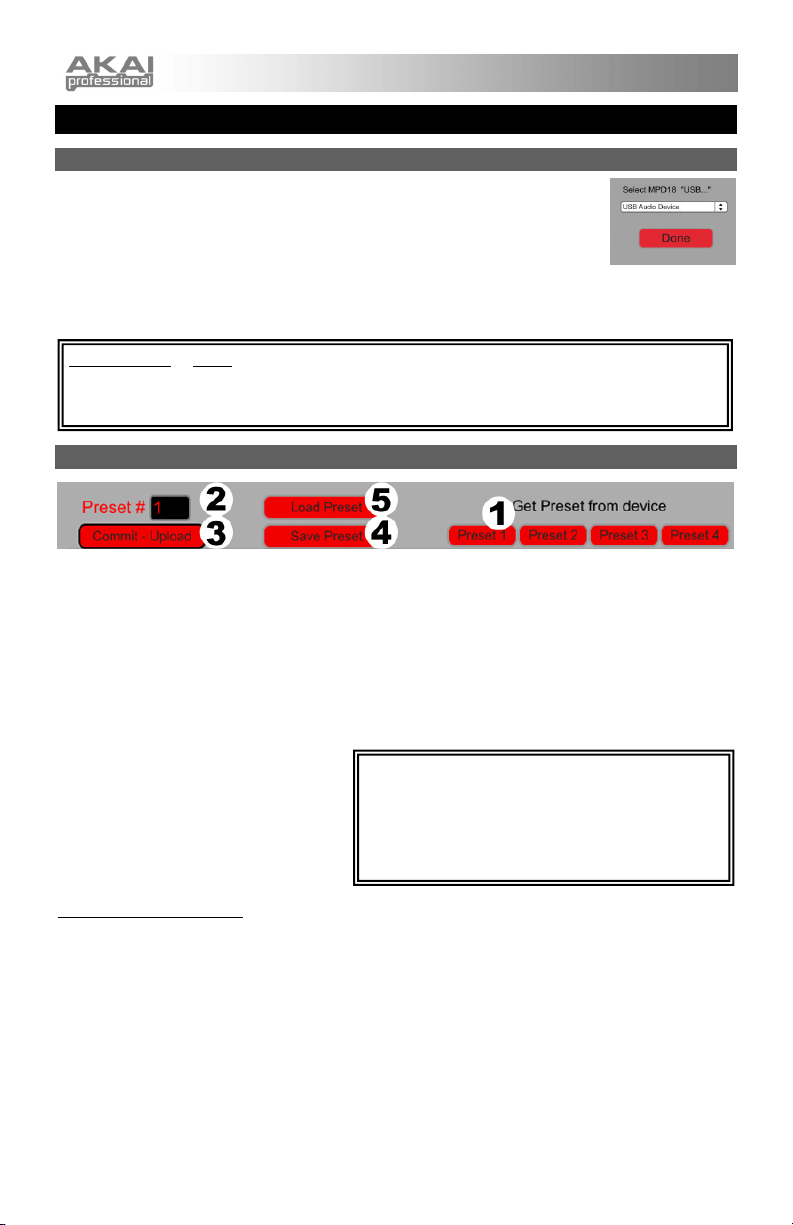
–
EDITOR DEL SOFTWARE
APRIRE L’EDITOR
Collegare sempre l’LPK25 al computer prima di aprire l’editor del software.
Dopo aver aperto l’editor del software, occorrerà selezionare l’LPK25 dal menu a
cascata presente nella schermata di apertura e cliccare su "Done" (“Fatto”).
y Per gli utenti Mac o Windows Vista, sarà elencato come Akai LPK25.
y Per gli utenti Windows XP, sarà elencato come Dispositivo Audio USB. (Qualora fossero presenti altri
dispositivi audio USB collegati al computer, che potrebbero avere nomi identici, provare a selezionarli a
uno a uno fino a quando l’LPK25 non viene riconosciuto.)
IMPORTANTE!: la prima volta che si utilizza l’editor del software, anche se il dispositivo esatto è già
illustrato nel menu a cascata, è necessario cliccare sul menu e selezionare il dispositivo. (Occorrerà fare
questo anche se si trasferiscono i file in un nuovo punto.) In occasione di sessioni future, tuttavia, sarà
possibile cliccare su "Done" (fatto) se nella finestra viene visualizzato il dispositivo corretto.
CARICARE E SALVARE I PRESET
L’editor consente di modificare, salvare o caricare preset dall’LPK25 sul computer. Tali tasti e campi sono
illustrati a livello della parte superiore della finestra dell’editor.
1. GET PRESET – Cliccare su un pulsante per selezionare il numero di un preset attualmente presente
sull’LPK25 (1-4). Quando viene selezionato, le sue impostazioni verranno mostrate a livello
dell’interfaccia software.
2. EDIT PRESET – Cliccare su questo campo per selezionare il numero che il preset mostrato
attualmente userà se verrà caricato sull’LPK25 (cliccando su COMMIT – UPLOAD).
3. COMMIT – UPLOAD – Cliccare questo pulsante per inviare il preset illustrato attualmente all’LPK25. Il
numero di questo preset è determinato dal campo EDIT PRESET.
4. SAVE PRESET – Cliccare su questo
pulsante per salvare il preset illustrato
attualmente sul computer.
5. LOAD PRESET – Cliccare su questo
pulsante per caricare un preset salvato
sul computer. Una volta caricato, le
sue impostazioni appariranno a livello
dell’interfaccia del software.
PER COPIARE UN PRESET:
1. Caricare il preset che si desidera copiare dall’LPK25 cliccando su un pulsante GET PRESET e
selezionandolo.
2. Caricare il preset che si desidera copiare sull’LPK25 cliccando sul campo EDIT PRESET e
selezionandolo.
3. Cliccare su COMMIT – UPLOAD per inviare il preset copiato all’LPK25.
Nota bene: quando si salva un preset, il numero attuale
di PRESET # verrà salvato con esso. Quando si carica
quel preset in seguito, il campo PRESET # verrà
aggiornato con quel numero. Se si desidera modificare il
numero di preset prima di caricarlo sull’LPK25, basterà
selezionare un nuovo numero PRESET # prima di
cliccare su COMMIT
UPLOAD.
2
Page 4

MODIFICA DEI PRESET
Questa sezione indica le parti modificabili di ciascun preset.
1. PRESET MIDI CHANNEL (canale MIDI preset) – Cliccare questo campo per selezionare il numero del canale
MIDI che verrà utilizzato dall’LPD8 per trasmettere messaggi MIDI quando si utilizza questo preset.
2. TRANSPOSITION (trasposizione) – Cliccare su questo campo e trascinare in alto o in basso servendosi del
mouse (o dei tasti o sulla tastiera) per cambiare la trasposizione della TASTIERA dell’LPK25. È possibile
trasporre fino a 12 semitoni in ciascuna direzione.
3. OTTAVE – Cliccare su questo campo per selezionare l’ottava predefinita del preset.
4. ARP OTTAVE – Cliccare su questo campo per selezionare il numero di ottave (0-3) comprese in un arpeggio.
Se questo numero è superiore a zero, dopo il primo arpeggio nella sua ottava originale, gli arpeggi successivi
suoneranno in ottave via via crescenti. Dopo aver suonato l’ottava più elevata (assegnata qui), il processo
ripeterà dall'ottava originale.
5. ARP ENABLE (attiva arpeggio) – Cliccare su questo tasto per attivare o disattivare l’Arpeggiatore. Quando
l’Arpeggiatore è attivo, il tasto è rosso.
6. ARP MODE (modalità arpeggiatore) – Cliccare su questo campo per selezionare la modalità per
l’Arpeggiatore.
y Up (su) – Le note arpeggiano dalla più bassa alla più alta.
y Down (giù) – Le note arpeggiano dalla più alta alla più bassa.
y Inclusive (incluso) – Le note arpeggiano dalla più bassa alla più alta e di nuovo alla più bassa. Le note
più basse e più alte vengono nuovamente attivate quando l’arpeggio cambia direzione.
y Exclusive (escluso) – Le note arpeggiano dalla più bassa alla più alta e di nuovo alla più bassa. Le note
più basse e più alte non vengono nuovamente attivate quando l’arpeggio cambia direzione.
y Order (in ordine) – Le note vengono ripetute nello stesso ordine in cui sono stati premuti i relativi tasti.
y Random (casuale) – Riproduce le note trattenute con scelta casuale.
7. ARP TIME DIVISION (divisione tempo arp) – Cliccare su questo campo per selezionare la divisione del
tempo, che determina quanto spesso l’Arpeggiatore suonerà una nota. Minore è il valore, più l’arpeggio sarà
veloce.
8. ARP CLOCK – Cliccare su questo campo per selezionare se l’Arpeggiatore debba seguire l’orologio interno
dell’LPK25 o un orologio esterno. (Nota bene: quando viene sincronizzato con un orologio esterno, il tasto
TAP TEMPO dell’LPK25 viene disattivato.)
9. ARP LATCH (blocco arpeggio) – Cliccare su questo tasto per attivare o disattivare il blocco dell’Arpeggiatore.
Quando questo tasto è rosso, il blocco è attivo, ossia le note continueranno ad arpeggiare anche dopo che il
tasto non viene più premuto. (Premere il tasto ARP ON / OFF per interrompere l’arpeggio.) Quando la funzione
è disattiva, le note arpeggeranno unicamente quando i rispettivi tasti vengono tenuti premuti.
10. TAP TEMPO TAPS (battiti tap tempo) – Cliccare su questo campo per selezionare il numero minimo di battiti
(del tasto TAP TEMPO) richiesto per individuare e inserire un nuovo tempo per l’Arpeggiatore.
11. TEMPO – Cliccare su questo campo e trascinare in alto o in basso servendosi del mouse (o dei tasti o
sulla tastiera) per cambiare il tempo attuale dell’Arpeggiatore.
3
Page 5

MIDI IMPLEMENTATION CHART
Manufacturer: Akai Professional Model: LPK25 Version: 1.0 Date: 2009.05.15
Transmit/Export Recognize/Import Remarks
1. Basic Information
MIDI channels 1-16 1-16
Note numbers 0-127 0-127
Program change No No
Bank Select response? (Yes/No)
If yes, list banks utilized in remarks column
Modes supported: Mode 1: Omni-On, Poly (Yes/No)
Note-On Velocity (Yes/No) Yes No
Note-Off Velocity (Yes/No) No No
Channel Aftertouch (Yes/No) No No
Poly (Key) Aftertouch (Yes/No) No No
Pitch Bend (Yes/No) No No
Active Sensing (Yes/No) No No
System Reset (Yes/No) Yes No
Tune Request (Yes/No) No No
Universal System Exclusive:
Manufacturer or Non-Commercial System Exclusive Yes Yes
NRPNs (Yes/No) No No
RPN 00 (Pitch Bend Sensitivity) (Yes/No)
RPN 01 (Channel Fine Tune) (Yes/No)
RPN 02 (Channel Coarse Tune) (Yes/No)
RPN 03 (Tuning Program Select) (Yes/No)
RPN 04 (Tuning Bank Select) (Yes/No)
RPN 05 (Modulation Depth Range) (Yes/No)
2. MIDI Timing and Synchronization
MIDI Clock (Yes/No) No Yes
Song Position Pointer (Yes/No) No Yes
Song Select (Yes/No) No No
Start (Yes/No)
Continue (Yes/No)
Stop (Yes/No)
MIDI Time Code (Yes/No) No No
MIDI Machine Control (Yes/No) No No
MIDI Show Control (Yes/No)
If yes, MSC Level supported
3. Extensions Compatibility
General MIDI compatible? (Level(s)/No)
Is GM default power-up mode? (Level/No)
DLS compatible? (Levels(s)/No)
(DLS File Type(s)/No)
Standard MIDI Files (Type(s)/No) No No
XMF Files (Type(s)/No) No No
SP-MIDI compatible? (Yes/No) No No
Mode 2: Omni-On, Mono (Yes/No)
Mode 3: Omni-Off, Poly (Yes/No)
Mode 4: Omni-Off, Mono (Yes/No)
Multi Mode (Yes/No)
Sample Dump Standard (Yes/No)
Device Inquiry (Yes/No)
File Dump (Yes/No)
MIDI Tuning (Yes/No)
Master Volume (Yes/No)
Master Balance (Yes/No)
Notation Information (Yes/No)
Turn GM1 System On (Yes/No)
Turn GM2 System On (Yes/No)
Turn GM System Off (Yes/No)
DLS-1 (Yes/No)
File Reference (Yes/No)
Controller Destination (Yes/No)
Key-based Instrument Ctrl (Yes/No)
Master Fine/Coarse Tune (Yes/No)
Other Universal System Exclusive
No No
No No
No No
No No
No Yes
No No
No No
No No
4
Page 6

SPECIFICHE TECNICHE
Numero di preset: 4
Canali di uscita MIDI su USB: 16
Tasti nota: 25 (sensibili alla velocità)
Ingressi e uscite: 1 porta USB-mini
Alimentazione: < 100mA, 5V CC via USB
Dimensioni (L x P x H): 339 mm x 97 mm x 33 mm
Peso: 40 g
5
Page 7

7-51-0289-A
WWW.AKAIPRO.COM
